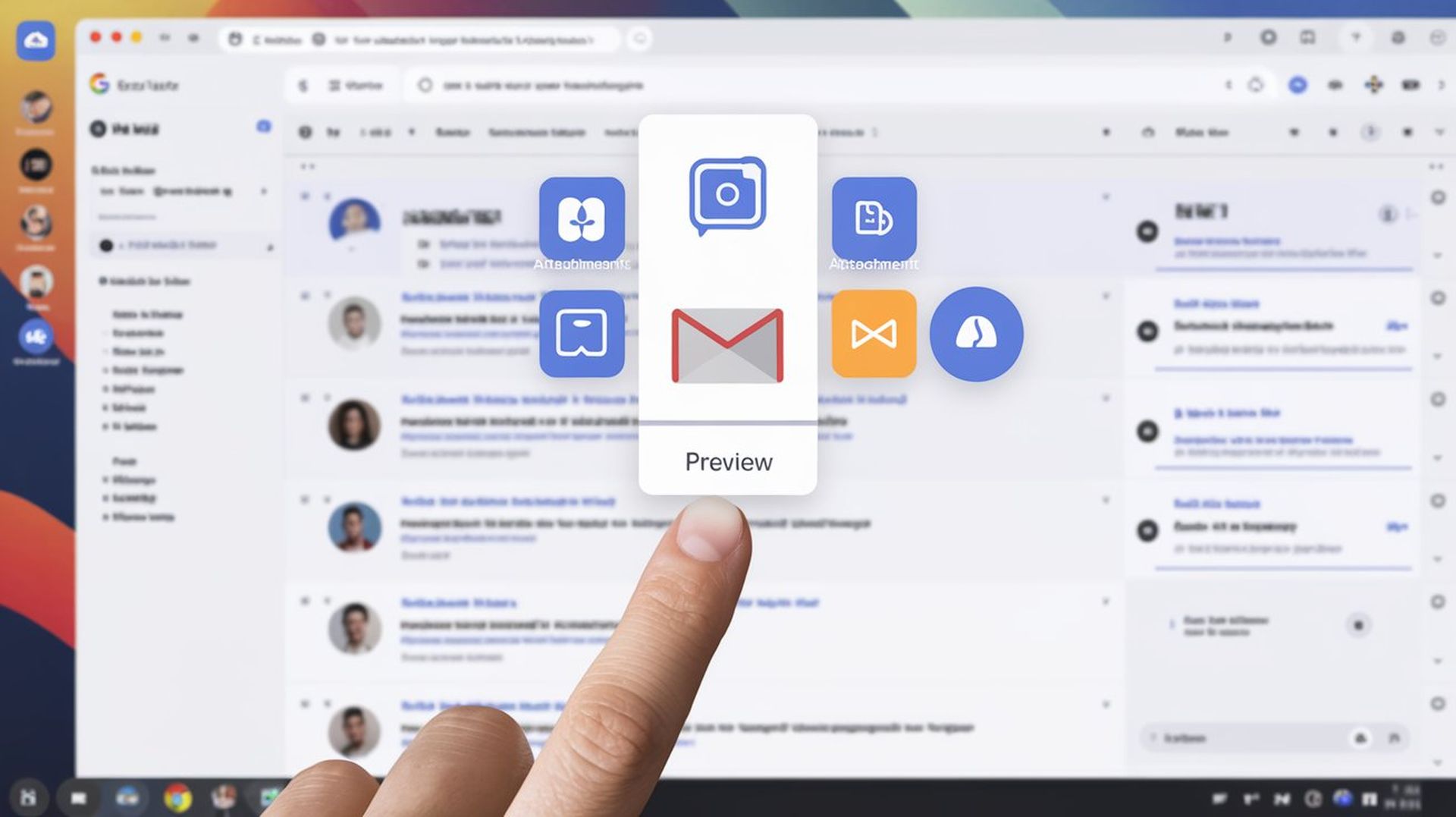在我们的指南中,我们将探索如何打开附件而无需下载的问题的答案。电子邮件中的附件可能有帮助,也可能有害。它们通常用于通信,但它们会填满您设备的存储空间。
Gmail 允许您查看附件而无需下载。这可以节省空间和时间,尤其是在共享或受限的设备上。我们将了解如何在 Gmail 中查看和处理各种文件类型的附件。
如何在不下载的情况下打开附件
某些附件(如图片)可以直接在 Gmail 中查看。其他附件(如视频文件)可能需要额外的步骤。Gmail 可以保护您免受恶意附件的侵害,但了解如何安全地处理文件始终是明智之举。以下部分将向您展示如何在不下载的情况下查看文档、图片、音频和其他类型的文件。
Gmail 可以打开最常见的文件,例如图片和文档。但是,它可能不支持更专业的文件格式。
以下是最常见文件类型的简要概述以及 Gmail 在桌面设备和移动设备上处理这些文件的方式:
| 文件类型 | 桌面 | 移动的 |
|---|---|---|
| 图片 (.jpg、.png) | 是的 | 是的 |
| 文件 (.doc、.txt) | 是(仅预览) | 不 |
| 音频文件 (.mp3、.wav) | 是的 | 不 |
| 视频文件 (.mp4) | 是(使用 Chrome 扩展程序) | 不 |
上面的列表涵盖了 Gmail 中的大部分文件类型。Gmail 无法打开 .zip 或 .rar 等压缩文件,因为这些文件需要下载。
无需下载即可打开附件
您现在可以在 Gmail 中打开不同类型的文件。此功能适用于桌面和移动设备。您可以预览文件并使用第三方应用打开它们。
无需下载即可打开附件:在 Gmail 中查看图片
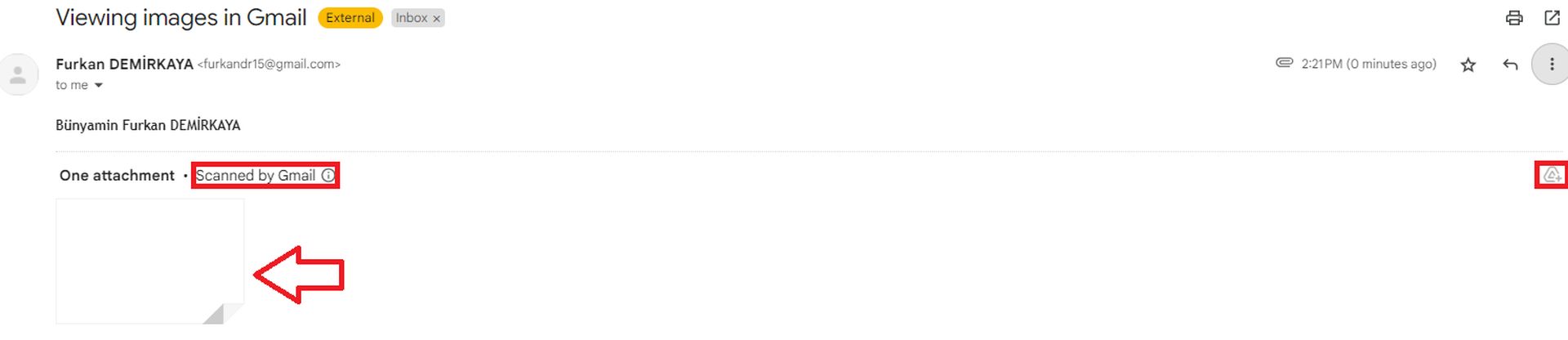 图片可能是 Gmail 中最容易打开的附件。Gmail 允许您直接在浏览器或应用中打开和查看这些文件。
图片可能是 Gmail 中最容易打开的附件。Gmail 允许您直接在浏览器或应用中打开和查看这些文件。
- 桌面:只需点击附件,图片预览就会在新窗口中打开。从那里,您可以选择下载、打印或将图片保存到 Google Drive。
- 移动端(iOS/Android):点击图片附件,它将在预览窗口中打开。与桌面类似,您可以选择将其保存到 Google Drive 或从预览中下载。
无需下载即可打开附件:在 Gmail 中打开文档
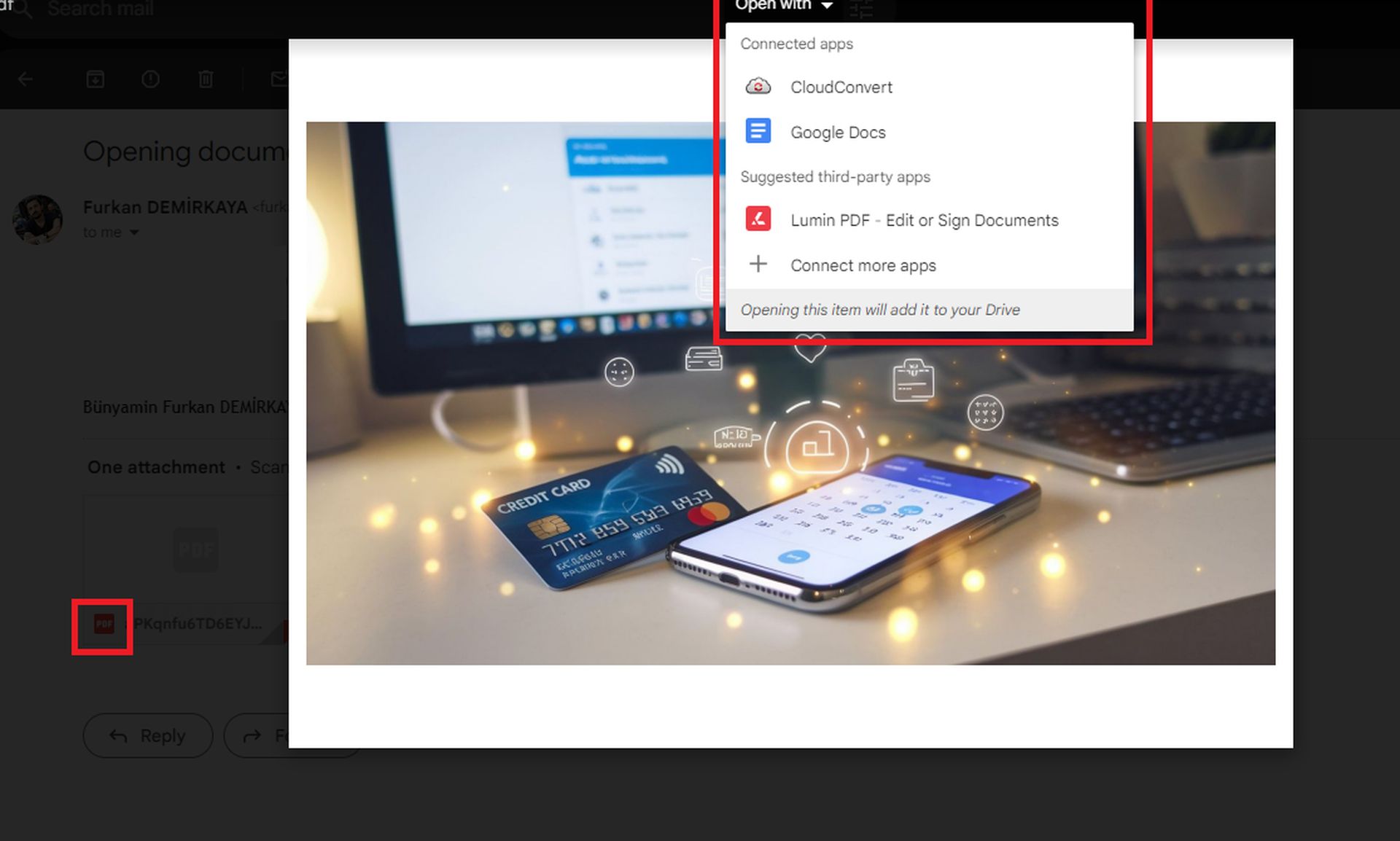
文档更复杂,因为 Gmail 仅提供有限的预览。您可以查看 .docx 文件,但除非在 Google Docs 或第三方应用中打开,否则无法编辑它。
- 桌面:点击文档附件。您将能够看到文件的预览,但要进行任何更改,您需要点击屏幕顶部的“使用 Google Docs 打开”按钮。如果您更喜欢使用其他应用,请点击此选项旁边的下拉箭头以选择其他应用。
- 移动端(iOS/Android):遗憾的是,Gmail 的移动应用程序没有提供太多文档功能。您可能需要下载文档或使用 Google Drive 才能正确预览。
无需下载即可打开附件:在 Gmail 中打开音频文件
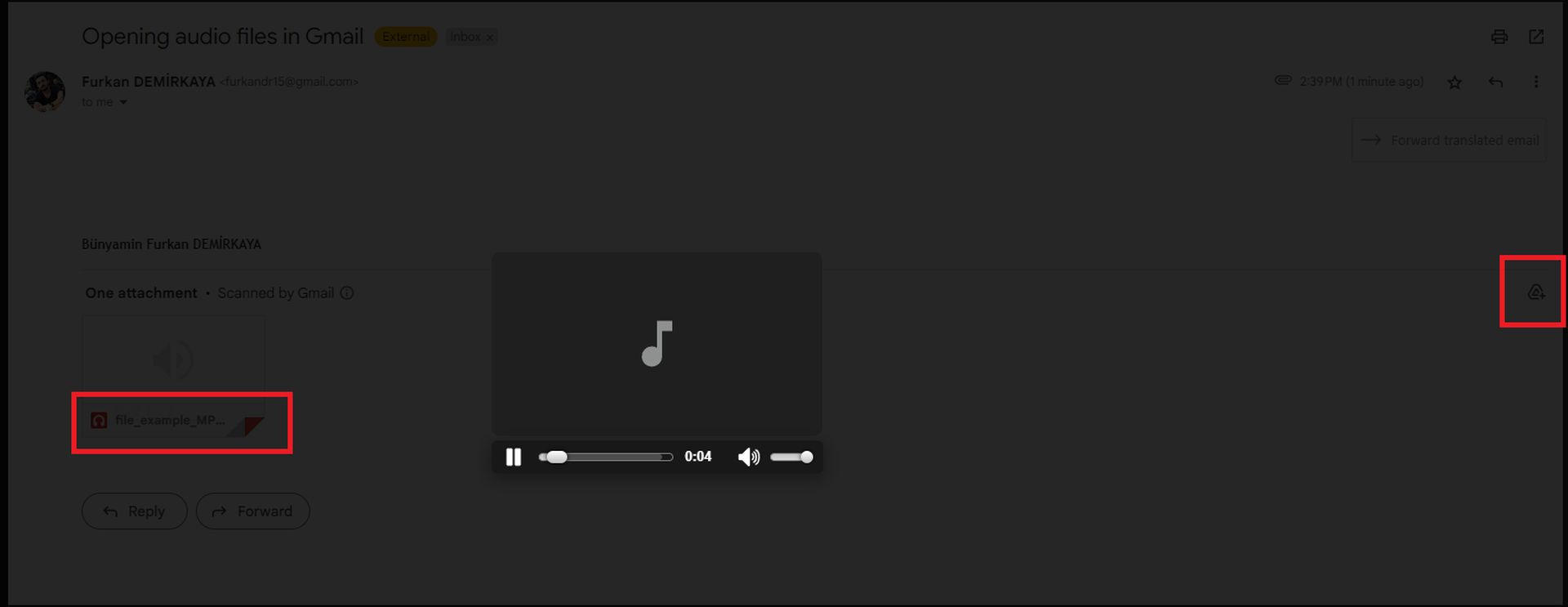
Gmail 允许您在电子邮件中播放音频文件。您无需下载即可收听语音录音或音乐文件。
- 桌面:单击音频文件时,会出现一个简单的媒体播放器,您可以播放、暂停和控制音量。如果您需要更多高级功能,可以选择在其他应用中打开文件,方法是选择顶部的“打开方式”选项。
- 移动端(iOS/Android):很遗憾,音频文件无法直接在 Gmail 应用中播放。您需要先下载它们或将它们保存到 Google Drive。
无需下载即可打开附件:在 Gmail 中打开视频文件
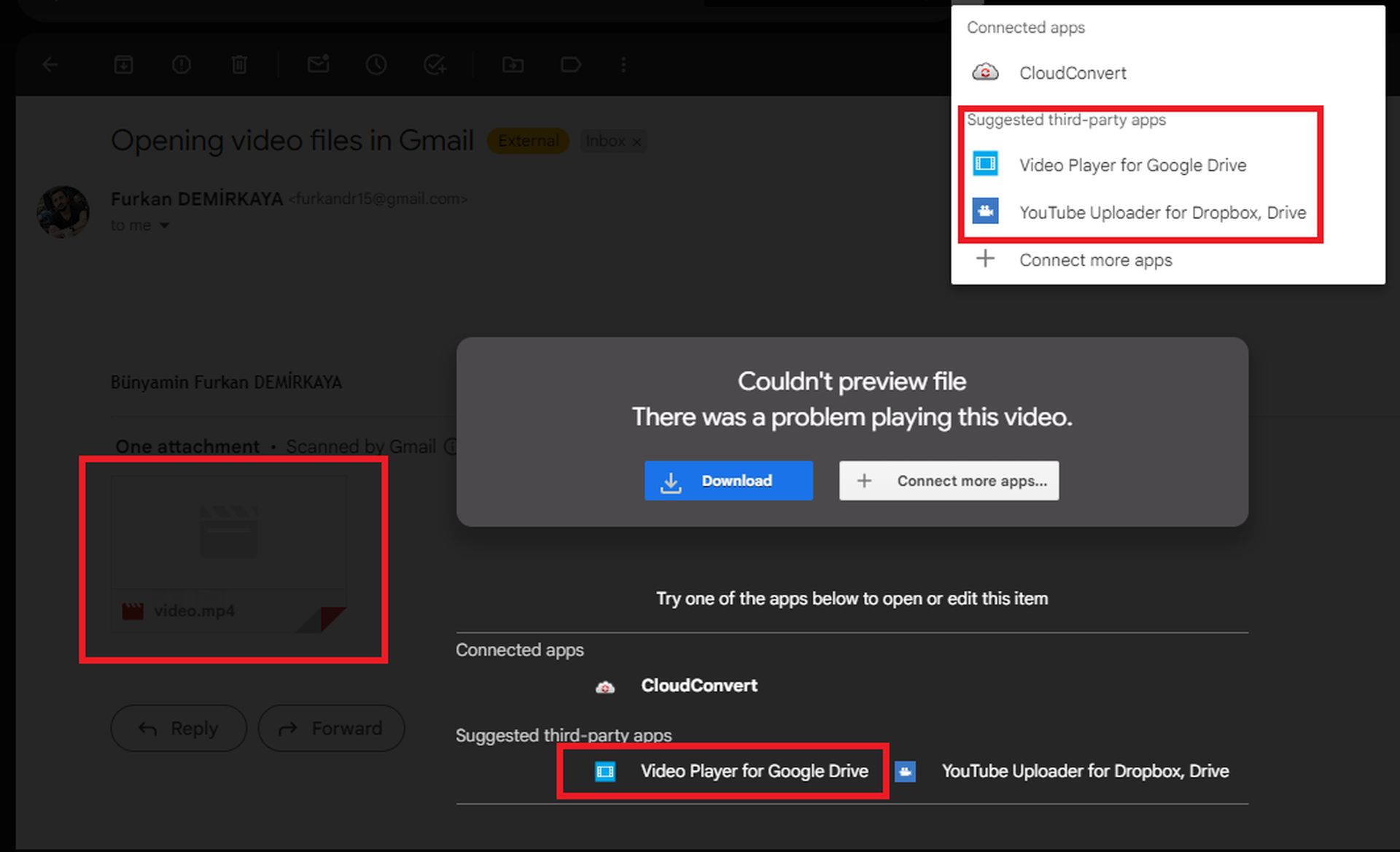
视频在 Gmail 中比较难使用,因为您需要第三方应用来预览它们。
- 桌面:要观看视频,您需要添加 Chrome 扩展程序或其他第三方工具来打开文件。如果没有,您只能选择下载视频。
- 移动端(iOS/Android):与音频文件一样,视频无法在 Gmail 移动应用中预览。您需要将其下载到您的设备或将其保存到 Google Drive。
为什么要小心打开附件而不下载它们
Gmail 会过滤掉大多数恶意附件,但您仍需谨慎。仅打开来自受信任发件人的附件。可疑附件可能包含病毒或恶意软件。如果文件看起来很危险,Gmail 通常会向您发出警告,但您在打开之前应仔细检查。
无需下载即可共享文件
Gmail 的 25MB 文件限制可能令人沮丧。Google Drive 是一个很好的解决方案。直接将文件上传到 Google Drive 并分享链接。这样可以绕过限制,让收件人无需下载即可打开、编辑或保存文件。您还可以控制权限,让收件人查看、评论或编辑文件。这使协作更容易,并防止意外更改。
节省设备存储空间
在 Gmail 或 Google Drive 中打开附件可节省设备空间。您的云存储(如 Google Drive)也可能已满。如果您需要更多空间,可以升级到 Google One 或使用 Google 的工具释放空间。在 Gmail 中打开附件而不下载它们是一种管理文件的有用方法。您可以预览图像、文档和音频文件,而不会弄乱您的设备。打开不熟悉的附件时要小心,并考虑使用 Google Drive 来处理大文件。这样我们就回答了如何在不下载的情况下打开附件的问题?
图片来源: Furkan Demirkaya/表意文字
Source: 如何在不下载的情况下打开附件?